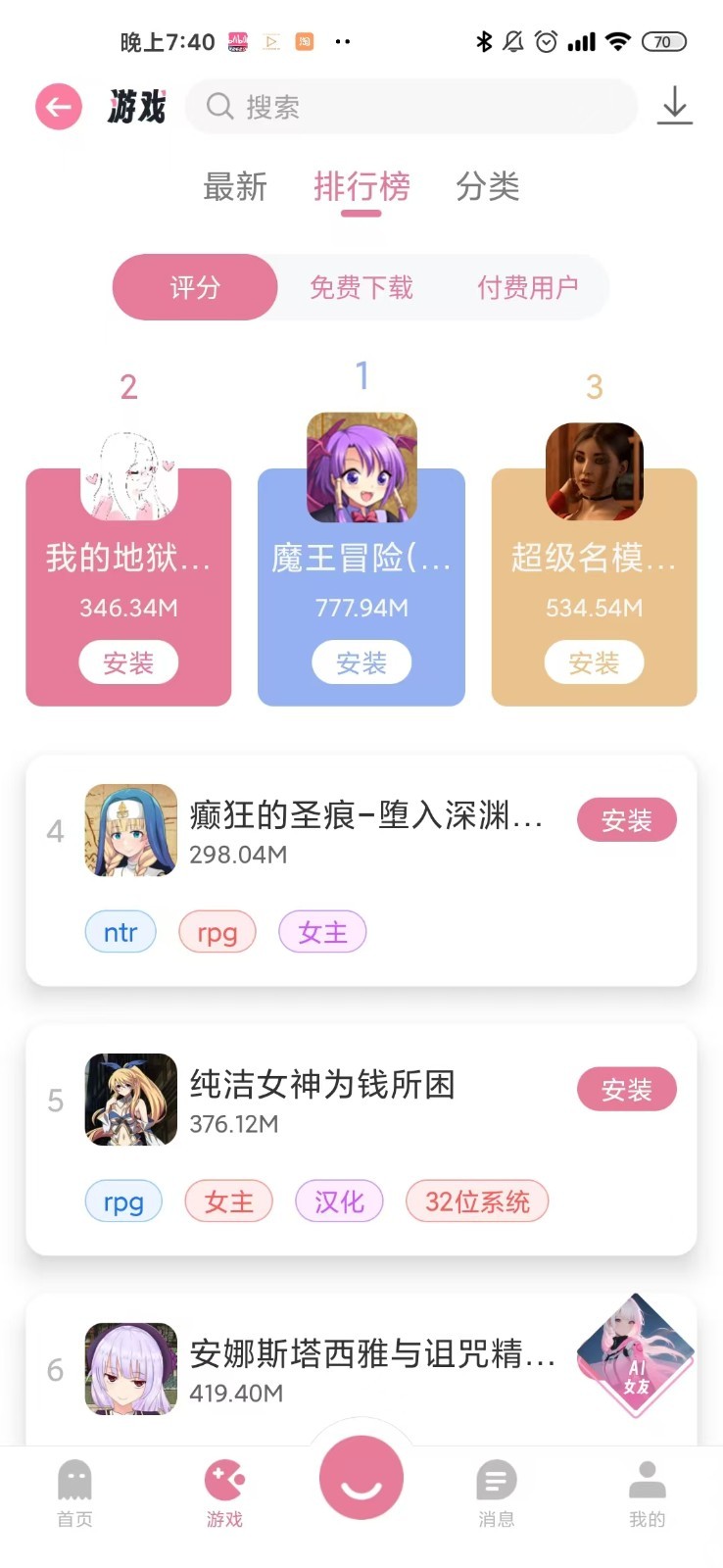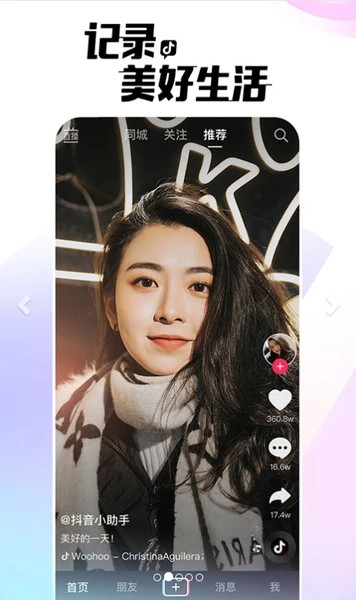怎样在 redhat ase 4 下面安装vmware?怎样安装windows.
时间:2005-03-18
来源:互联网
谢谢
作者: cachet 发布时间: 2005-03-18
比如VMware-workstation-4.0.5-6030.tar.gz,假设放在“/tmp"下.然后使用下面的命令解压后安装.
1、tar –zxvf VMware-workstation-4.0.5-6030.tar.gz
2、cd ./VMware-distrib
3、./VMware-install.pl
下面按照提示选择就可以了,如果没有特殊要求,直接回车即可.
4、安装完启动VM,提示符下输入命令:VMware,或者按照提示输入就可以起动,就可以看到VMware的界面了.
如果是用rpm包安装:
1、rpm -ivh VMware-workstation-4.0.5-6030.i386.rpm
Preparing... ########################################### [100%]
1:VMwareWorkstation ###########################################[100%]
2、安装完现用下面命令启动:VMware &
3、提示要配置VMware-install.pl,仔细查看“VMware-install.pl”他的位置,并进入他的文件夹,用命令./VMware-install.pl,进行配置,根据提示做就行。
4、完成之后就可以用命令:“VMware”启动了。
起动后就可以添加的你自己的虚拟机了,我这里添加的Windows 2000 prwfessnal,把虚拟机的CDROM设置成光驱,就可以从光盘安装操作系统了。
当然这里有很关键的一步,就是先到VMware的网站申请30天试用的序列号,在打开虚拟机之前要输入注册号,否则没办法Pow on。
1、tar –zxvf VMware-workstation-4.0.5-6030.tar.gz
2、cd ./VMware-distrib
3、./VMware-install.pl
下面按照提示选择就可以了,如果没有特殊要求,直接回车即可.
4、安装完启动VM,提示符下输入命令:VMware,或者按照提示输入就可以起动,就可以看到VMware的界面了.
如果是用rpm包安装:
1、rpm -ivh VMware-workstation-4.0.5-6030.i386.rpm
Preparing... ########################################### [100%]
1:VMwareWorkstation ###########################################[100%]
2、安装完现用下面命令启动:VMware &
3、提示要配置VMware-install.pl,仔细查看“VMware-install.pl”他的位置,并进入他的文件夹,用命令./VMware-install.pl,进行配置,根据提示做就行。
4、完成之后就可以用命令:“VMware”启动了。
起动后就可以添加的你自己的虚拟机了,我这里添加的Windows 2000 prwfessnal,把虚拟机的CDROM设置成光驱,就可以从光盘安装操作系统了。
当然这里有很关键的一步,就是先到VMware的网站申请30天试用的序列号,在打开虚拟机之前要输入注册号,否则没办法Pow on。
作者: allen_xlj 发布时间: 2011-03-18
比如VMware-workstation-4.0.5-6030.tar.gz,假设放在“/tmp"下.然后使用下面的命令解压后安装.
1、tar –zxvf VMware-workstation-4.0.5-6030.tar.gz
2、cd ./VMware-distrib
3、./VMware-install.pl
下面按照提示选择就可以了,如果没有特殊要求,直接回车即可.
4、安装完启动VM,提示符下输入命令:VMware,或者按照提示输入就可以起动,就可以看到VMware的界面了.
如果是用rpm包安装:
1、rpm -ivh VMware-workstation-4.0.5-6030.i386.rpm
Preparing... ########################################### [100%]
1:VMwareWorkstation ###########################################[100%]
2、安装完现用下面命令启动:VMware &
3、提示要配置VMware-install.pl,仔细查看“VMware-install.pl”他的位置,并进入他的文件夹,用命令./VMware-install.pl,进行配置,根据提示做就行。
4、完成之后就可以用命令:“VMware”启动了。
起动后就可以添加的你自己的虚拟机了,我这里添加的Windows 2000 prwfessnal,把虚拟机的CDROM设置成光驱,就可以从光盘安装操作系统了。
当然这里有很关键的一步,就是先到VMware的网站申请30天试用的序列号,在打开虚拟机之前要输入注册号,否则没办法Pow on。
1、tar –zxvf VMware-workstation-4.0.5-6030.tar.gz
2、cd ./VMware-distrib
3、./VMware-install.pl
下面按照提示选择就可以了,如果没有特殊要求,直接回车即可.
4、安装完启动VM,提示符下输入命令:VMware,或者按照提示输入就可以起动,就可以看到VMware的界面了.
如果是用rpm包安装:
1、rpm -ivh VMware-workstation-4.0.5-6030.i386.rpm
Preparing... ########################################### [100%]
1:VMwareWorkstation ###########################################[100%]
2、安装完现用下面命令启动:VMware &
3、提示要配置VMware-install.pl,仔细查看“VMware-install.pl”他的位置,并进入他的文件夹,用命令./VMware-install.pl,进行配置,根据提示做就行。
4、完成之后就可以用命令:“VMware”启动了。
起动后就可以添加的你自己的虚拟机了,我这里添加的Windows 2000 prwfessnal,把虚拟机的CDROM设置成光驱,就可以从光盘安装操作系统了。
当然这里有很关键的一步,就是先到VMware的网站申请30天试用的序列号,在打开虚拟机之前要输入注册号,否则没办法Pow on。
作者: allen_xlj 发布时间: 2011-03-18
相关阅读 更多
热门阅读
-
 office 2019专业增强版最新2021版激活秘钥/序列号/激活码推荐 附激活工具
office 2019专业增强版最新2021版激活秘钥/序列号/激活码推荐 附激活工具
阅读:74
-
 如何安装mysql8.0
如何安装mysql8.0
阅读:31
-
 Word快速设置标题样式步骤详解
Word快速设置标题样式步骤详解
阅读:28
-
 20+道必知必会的Vue面试题(附答案解析)
20+道必知必会的Vue面试题(附答案解析)
阅读:37
-
 HTML如何制作表单
HTML如何制作表单
阅读:22
-
 百词斩可以改天数吗?当然可以,4个步骤轻松修改天数!
百词斩可以改天数吗?当然可以,4个步骤轻松修改天数!
阅读:31
-
 ET文件格式和XLS格式文件之间如何转化?
ET文件格式和XLS格式文件之间如何转化?
阅读:24
-
 react和vue的区别及优缺点是什么
react和vue的区别及优缺点是什么
阅读:121
-
 支付宝人脸识别如何关闭?
支付宝人脸识别如何关闭?
阅读:21
-
 腾讯微云怎么修改照片或视频备份路径?
腾讯微云怎么修改照片或视频备份路径?
阅读:28